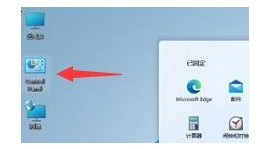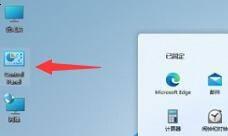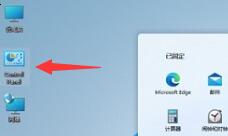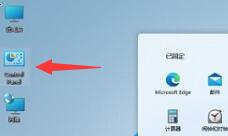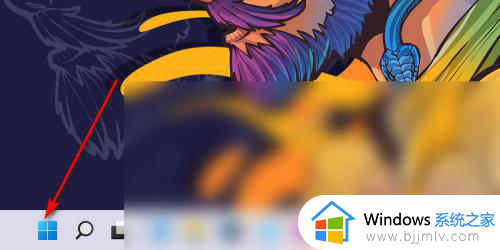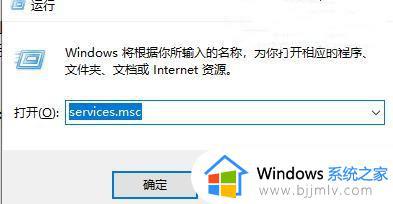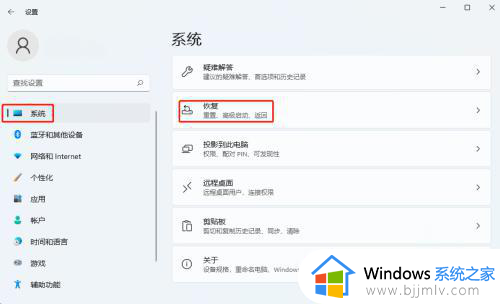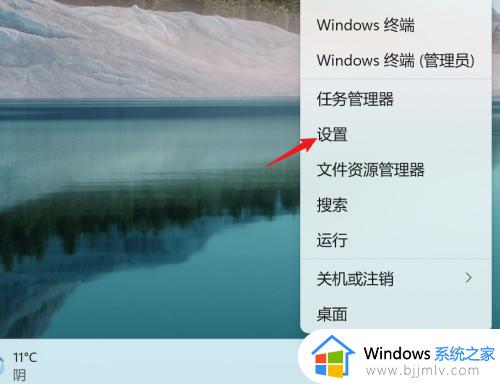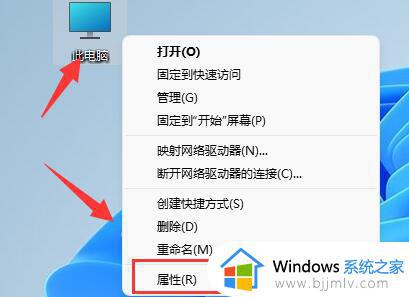windows11怎么扫描文件到电脑上 windows电脑扫描文件到电脑如何操作
更新时间:2023-12-19 17:17:16作者:jkai
在数字化时代,将纸质文件扫描到电脑上已经成为办公室和家庭中常见的需求。但是我们很多小伙伴由于刚使用windows11操作系统,对windows11操作系统还不清楚,那么windows11怎么扫描文件到电脑上,接下来小编就带着大家一起来看看windows电脑扫描文件到电脑如何操作,快来一起看看吧。
具体方法:
1、首先我们直接在桌面上双击打开“控制面板”
2、打开之后将右上角查看方式改为“类别”,然后选择“硬件和声音”
3、在硬件和声音中,我们可以找到并点击“设备和打印机”
4、右键选中我们要使用的打印机,点击“开始扫描”
5、接着会弹出新建扫描窗口,确认之后点击右下角的“扫描”
6、扫描完成后会弹出结果对话框,点击“确定”再点击“下一步”即可。
以上全部内容就是小编带给大家的windows电脑扫描文件到电脑操作方法详细内容分享啦,碰到这种情况的小伙伴就快点跟着小编一起来看看吧,希望能够帮助到你。